Outlook 2007でメールの添付ファイルを開く方法 | ||
Outlook 2007でメールの添付ファイルを開く方法 |
Q&A番号:009345 更新日:2017/02/08
|
Q&A番号:009345 更新日:2017/02/08 |
 | Outlook 2007で、メールの添付ファイルを開く方法について教えてください。 |
 | 受信したメールの添付ファイルを開く場合は、ウイルス感染に注意してください。 |
受信したメールの添付ファイルを開く場合は、ウイルス感染に注意してください。
はじめに
差出人が不明なメール、または差出人がわかっていても内容が不明なメールに添付されたファイルは、ウイルスに感染している場合があるので、むやみにファイルを開かないよう注意してください。
安全かどうか不明な場合は、ウイルス対策ソフトを使って添付ファイルをチェックし、安全を確かめた上で操作してください。
操作手順
Outlook 2007でメールの添付ファイルを開くには、以下の操作手順を行ってください。
添付ファイルが付いた受信メールをクリックします。

閲覧ウィンドウにメールの内容が表示され、「添付ファイル」欄に添付ファイル名とファイルのサイズが表示されます。

閲覧ウィンドウ内に表示する場合
添付ファイルを閲覧ウィンドウで表示する場合は、ファイル名をクリックします。
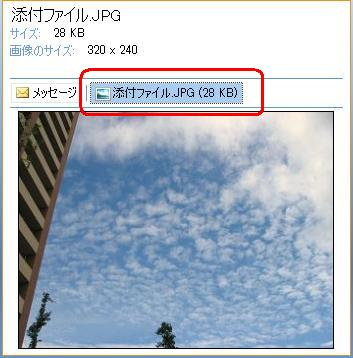
直接開く場合
添付ファイル自体を開く場合は、ファイル名をダブルクリックするか、または、ファイル名を右クリックして「開く」をクリックします。

以上で操作完了です。
添付ファイルが開いたことを確認してください。
補足
添付ファイルをパソコンに保存する場合は、ファイル名を右クリックして「名前を付けて保存」をクリックし、保存する場所を指定します。

このQ&Aに出てきた用語


 Outlookでメールの添付ファイルを開く方法
Outlookでメールの添付ファイルを開く方法








